こんにちは、井村尚弥です。
この記事ではオンラインコースの販売に向けて世界的に高いシェアを持つUdemyでオンラインコース講師としてデビューするためにコンテンツ制作の手順や早く結果を出すためのコツについて解説します。
Udemyは前記事で解説したココナラに比べてコンテンツ品質を高める必要があり、手間と時間と少しのコストがかかりますが、将来的にオウンドメディアで自動化してオンラインコースを販売したいと考えているのであれば、ぜひチャレンジしていただきたいプラットフォームです。
この記事を読むことにより、
- Udemyにトライするための準備に何が必要か
- どのようにリサーチすればいいか
- オンラインコースの構成をどのように作ればいいか
- ビデオの収録や編集はどのようにすればいいか
- Udemyに商品を販売するための手順
- Udemyで結果を出すためには何が必要か
について理解しオンラインコース講師としての地位を築くことができるようになります。
ぜひ最後まで読むだけでなく、実践してUdemyで売り上げを構築してくださいませ。
Udemyの理解と活用するための考え方
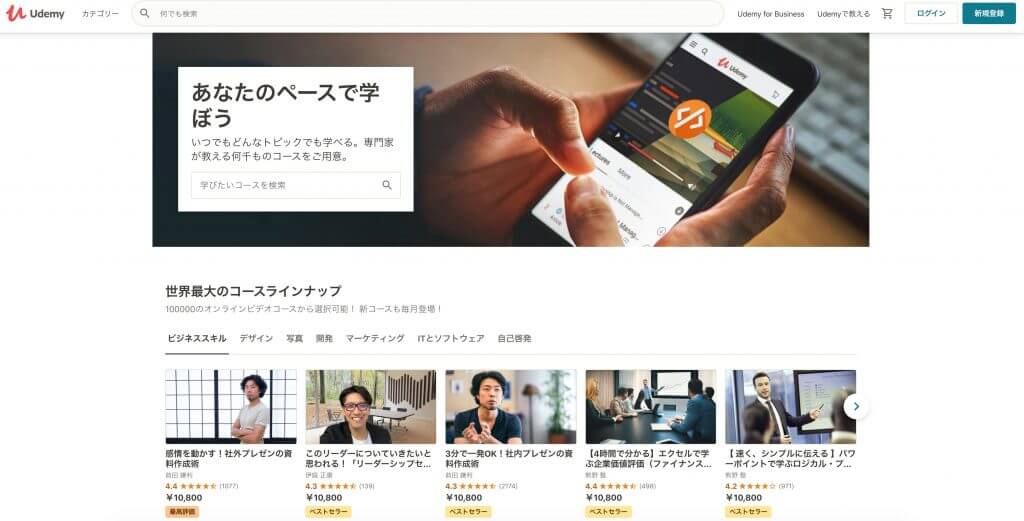
Udemyはアメリカで誕生した世界でも有数のオンラインラーニングプラットフォームです。2020年2月に日本のベネッセと資本提携しており、日本のマーケットに関しては主にベネッセが運営しています。
Udemyのプロモーションとは
話をUdemy本体に移しますが、Udemyは定期的にプロモーションをしており、人気のコンテンツを持っているだけで毎月数千円から数万円以上の報酬を得ることができます。
これ自体見ると小さな金額ですが、Udemyが広告費をかけて積極的に販売してくれることにより、先に述べたようにまるで不労所得のように売上が積み上がるようになります。
Udemyの販売手数料と利益の考え方
Udemyでの販売手数料は
- 販売主体が講師
- 販売主体がUdemy
によって得られる収益が違います。
講師主体とは、割引クーポンや紹介リンクを使って販売した場合は、売上金額の97%が収益としてUdemyから講師に支払われます。1200円でクーポンを発行し販売した場合は、1,164円が講師収入になります。
一方で、Udemy主体とは、先ほど述べた定期的なプロモーションでコースが売れた場合は、売上金額の37%が講師の収入になります。1200円でプロモーションされた場合、444円が収入となります。
Udemy内での講師自身のプロモーション活動

Udemyでは
- プロモーションメール
- 指導目的のお知らせ
という二種類のメールを受講者に送信することで営業活動ができます。
Udemyのプロモーションメールとは
プロモーションメールとは文字通り営業活動で、1つ以上のコースをそのメール内で販売することができます。一般的に定価で販売しても売れることはほぼないので、クーポンを発行して期間限定で販売し、販売額の97%を収益とすることを目的としています。プロモーションメールは月に2回発行できます。
Udemyの指導目的にお知らせとは
一方で指導目的のお知らせではコースの販売は禁止で厳しくチェックされています。その代わりに講座に参加した方に補足情報として無料のリソースを提供することが許されています。主にYouTube動画やブログ記事などの補講を送る講師が多い印象です。指導目的のお知らせは月4回送信することができます。
このようにUdemy内でもある程度のメールを使った営業活動を行うことができますので、毎週1回指導目的のお知らせを送信して講師と生徒のコネクションを作り、隔週でプロモーションメールで販売活動を行うことができます。
新コースやベストセラー、最高評価タグなど特徴あるコースがある場合は、全面に出してプロモーションすると購入していない方からの購入を誘引できる可能性が高まります。
Udemyとココナラとの違い
ココナラにあってUdemyにない機能としては、以下の2点です。
- Udemyはオンラインコース販売のプラットフォームなので人的サービスを販売することはできない
- Udemyは定期的なプロモーションで安く商品が販売されてしまう
- Udemyはエンジニア、デザイナー、ツールマスターなどのデジタル系に強い傾向があり、ココナラのような全方位のカテゴリーで成果が残せるものではない(現状の日本では)
ただ逆にUdemy独自機能としては以下があります。
- 無料コースを提供し見込み客を集めることができる
- メルマガ機能により見込み客全員にアプローチできる
- コースに1つボーナスレクチャーの提供が可能でリスト取りができる
- 人気コースになればUdemyが積極的にプロモーションしてくれる
- ビジネス向けのコースの場合はUdemy Businessとして取り扱ってくれる
- ビデオコンテンツをアップロードして保存してくれます
- スマホアプリはスリープ状態でも再生が可能で受講者には便利
個人的に考えると、
- 手数料はUdemyの方がリーズナブル
- オンラインコースとしてビデオをプラットフォーム内にストックしてくれる
- 販売で購入者とのやり取りは発生しない
- 返金時も全く関与しない
など多くのメリットがUdemyにはあると感じます。
私としては、公にリスト取りを禁止するココナラに比べてUdemyの方がボーナスコンテンツでリスト取りが可能なので、ココナラより情報発信に向いたプラットフォームと考えています。
Udemyでのオンラインコース販売のデメリット
ここまでUdemyの利便性を中心に書いてきましたが、オンラインコース販売という観点でのデメリットを述べておきます。
オンラインコース制作はココナラに比べて手間と時間がかかるというデメリットがあることを理解する必要があります。
さらにコースを出せば必ず売れるかといえば、そうではないので最後にも述べますが1コース単体で勝負するのではなく最低限10コース以上は販売してどのコースが売れるのかを理解して、その関連コースを増やすなどの戦略が必要になります。
準備編:必要機材を揃えてUdemyに否認されないコンテンツを作る

さて、ここからはUdemyに参入するまでに準備しておくことについてお伝えします。ココナラでは多少品質が悪くても商品を販売できますが、Udemyでは厳しい審査がありますのでその関門をクリアするために以下のアイテムは準備しておいてください。
マイク:Blue Snowball
コンテンツの質の半分以上は音質で決まります。Udemyはコース審査で音声を厳しくチェックしていますので間違っても内部マイクでコースを収録しないことです。特にこれじゃなきゃダメというのはありませんが、コストを抑えたい場合にはBlueのSnowballを7000円くらいで準備してください。
スクリーンキャスト&編集ソフト
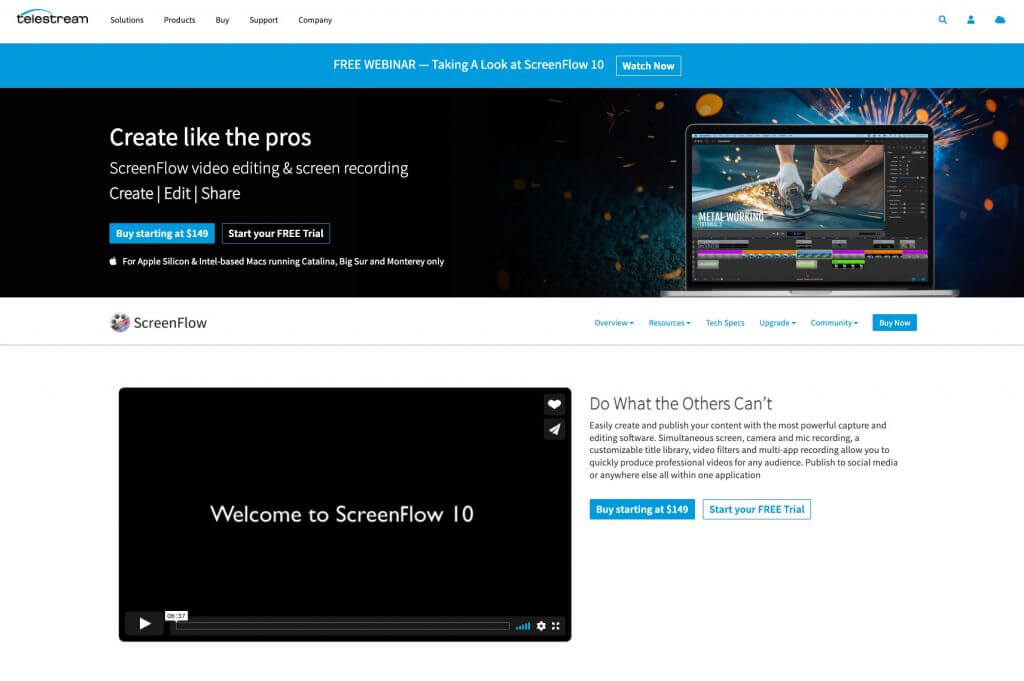
- Mac:Screenflow
- Windows:Camtasia
スクリーンキャスト(画面収録)方式によるコンテンツを作る場合は、専用ツールを購入した方が効率が良いです。Macは無料のiMovieでなんとか編集できますが、Windowsには無料でカット編集できるソフトは現状ないと考えています。
ちなみにScreenFlowは英語サイトになっていますがソフトは日本語化されていますのでご安心ください。
プレゼンツール:Canva
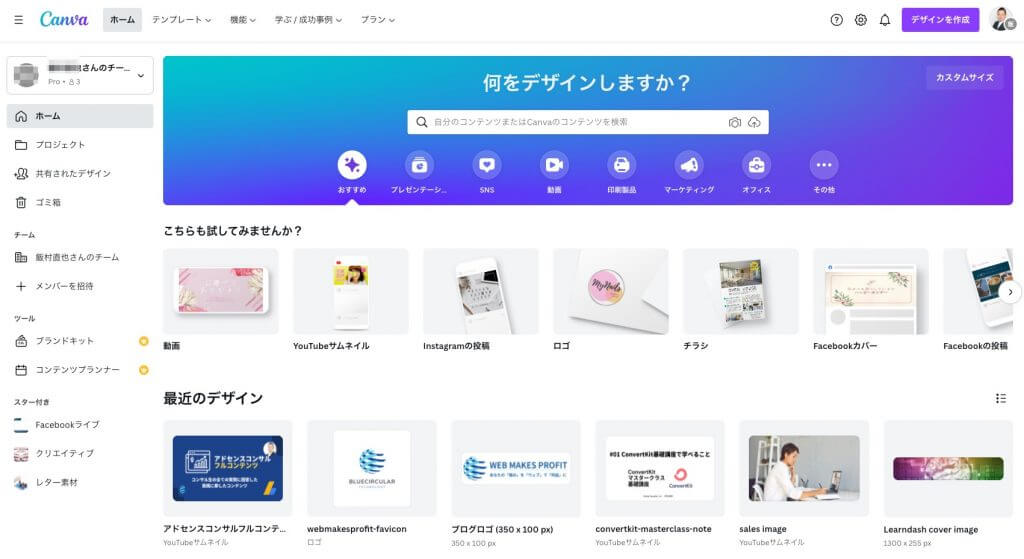
パワーポイントやKeynoteで資料を作ってもいいがデザインがしょぼいので印象が悪くなります。パワポやKeynoteにこだわる場合はEnvato Elementsでテンプレートを購入するのでも構いません。
プレゼンだけでなくさまざまな画像やテンプレートがあるサブスクリプションサービスです。無料でもいろんな機能が使えるが、有料プランの方が無制限に画像やテンプレートが使えるのでおすすめです。
Canva Proを30日間無料で利用してみる
補足:動画制作に必要なスペックを有するパソコンを準備する
MacでもWindowsでもどちらでも可能だが、少なくともメモリ16GBは欲しいところです。4GBや8GBでは厳しいと感じます。既にお持ちのPCでメモリを増設できる場合は、増設メモリを購入してください。
もし、古いノートパソコンなどで買い替えを検討したい、かつコストをかけたくない場合は、中古のMacBook Proの2013-2015のモデルをお勧めします。SSD512GBでも10万円を切るものもたくさんありますので。
実践編:オンラインコースを制作して販売を開始する
いよいよ実際にUdemyで販売するオンラインコースを制作するフェーズに入ります。一つ一つ丁寧に進めていってくださいね。
販売するオンラインコースを決める
前にリサーチをおこなっているのであなたの強みを活かせるオンラインコースを企画するというのが前提ですが、盲目的にオンラインコースを作る前に以下の作業を行なってください。
あなたの参入するジャンルのベストセラーを購入してリサーチする
ライバルがどの程度の商品を出しているか知っておく必要があります。購入しなくてもオンラインコースのアウトラインは見ることができますから、そこから類推して足りない部分をご自身のオンラインコースで全面に出すようにしてください。
また、ベストセラー以外でもどんなライバルがいるのかも合わせてチェックすることで、ライバルと被さることなく独自性のある商品を企画することができます。
オンラインコースのアウトラインを決める
ライバルと被さることのない独自性のあるオンラインコースが企画できたら、実際にコースのアウトラインをノートアプリ(Evernoteなど)に書いていきましょう。書くものはセクションとレッスンです。
セクション(章)を少なくとも5つ、それぞれのセクションにレッスンを5つの合計25個のコンテンツ構成を考えてみてください。
最初のセクションは”イントロダクション”、最後のセクションを”さいごに”のように起承転結を意識してセクションを組み立てると統一性のあるアウトラインになりますし、今後のオンラインコースのアウトラインのフォーマットを統一できます。
また、レッスンにおいても、最初のレッスンでは”この章で学ぶこと”、最後のレッスンに”この章のまとめ”のようにすると自ずとボリュームが出てきます。なのでこんな感じのアウトラインになります。
- イントロダクション
- この章で学べること
- レッスン1
- レッスン2
- レッスン3
- この章のまとめ
- セクション1
- この章で学べること
- レッスン4
- レッスン5
- レッスン6
- この章のまとめ
- セクション2
- この章で学べること
- レッスン7
- レッスン8
- レッスン9
- この章のまとめ
- セクション3
- この章で学べること
- レッスン10
- レッスン11
- レッスン12
- この章のまとめ
- さいごに
- この章で学べること
- レッスン13
- レッスン14
- レッスン15
- この章のまとめ
レッスンごとのスクリプトを書く
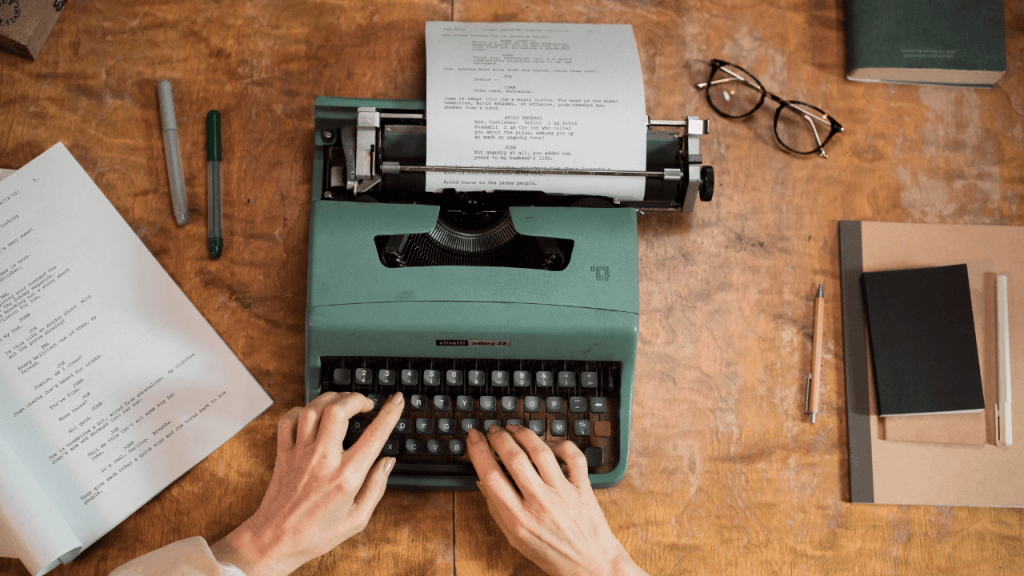
既にセミナー講師や人前に立って話し慣れている人は不要です。
しかし、私を含めてほとんどの人が話し慣れていないので、その状態でビデオを収録してもまとまりがなくなる可能性があるので、あらかじめ喋ることをテキスト(スクリプト)に起こした方がUdemy審査も通りやすい。喋り慣れるまではスクリプトを起こして収録することをお勧めします。
ただ、スクリプトを作ることはメリットもあります。
- 事前に頭の中を整理して伝えることを順序立てることができる
- スクリプトをブログ記事としてアップすることもできる
コンテンツは動画だけにするのではなく、テキストにも起こしておけば、ブログ記事やメルマガにも転用できますから一粒で二度美味しいという状態を作れます。
周辺環境音に注意してビデオを収録する
ここまで何度かお伝えしましたが、動画コンテンツはその内容やパワポの綺麗さよりも、音が非常に重要になります。雑音が入りまくった動画を撮ってもUdemyでは審査に通りませんので以下の点に注意してビデオを撮影するようにしてください。
- 窓などを閉めて外音が入らないようにする
- スクリーンキャストツールでレッスンを収録する
- 言い間違いやしどろもどろになってもいちいちビデオを止めない
- 後で編集してカットすればOK
ビデオは収録後に編集するので言い間違いやしどろもどろを気にせずに元気よく聞いている人にパワーを与えるつもりで収録してください。
ビデオを収録したら必ず保存してください。せっかく苦労して撮影したビデオが編集前に消えてしまった、、、なんて失敗は誰にでもありますが、かなりショックを受けること間違いなしです。
で、ビデオを保存する際は、タイトルの先頭に番号を振っておきましょう。1-1とか2-3とか。セクションとレッスンの順番がわかるようにしておくと後で書き出したファイルやUdemyにアップロードしたビデオファイルの順番がわかりやすくなりますので。
ビデオを編集し書き出す
ビデオ収録時に、言い間違いや「えー」「あー」など聞いてて不快な言い回しはカットしてください。
また、雑音や音声品質をチェックしてもし品質が悪ければスクリーンキャストソフトのノイズキャンセリング機能を使って雑音を排除してください。
全部編集したらできれば一度ご自分で確認して問題ないようだったら、スクリーンキャストのソフトからはMP4ファイルで書き出しておきましょう。
Udemyにビデオをアップロードして商品ページを作り審査に出す
この段階まで来れば「オンラインコース制作お疲れ様でした!」という状況になりますが、あとはUdemyに審査に出して通過させるだけです。あともうちょいなので頑張っていきましょう。
具体的には、Udemyの「新しいコース」からオンラインコース出品作業をスタートします。ただ、スタート直後はあまり重要でない質問が連続します。「コースを作成するのに、週何時間使えますか」などは適当に選んで構いません。
次に項目から実際のセールスページに表示される重要なコピーになります。まずはUdemyに書かれている内容をそのまま載せます。
コースを受講する学習者に求められるスキル、経験、ツール、機器をリストアップします。そのような要件がない場合は、その点を初心者にとってのハードルを下げるチャンスとして利用しましょう。
コースの内容が必ず役に立つ、想定する学習者を明確に示します。そうすることで、最適な学習者にコースをアピールすることができます。
ここはターゲットを明確にするページになりますので、自分の中で考えたお客様のイメージや課題、コースを受けた後の効果や彼らの姿をイメージしてみてください。
特に、何に困っている人なのか、何を得たい人なのかを考えて書きましょう。少なくとも4つ、できれば10個くらい書けるといろんな人に響く可能性が高まります。
撮影して書き出したMP4のビデオを一括アップロードしてください。その後、セクションとレッスンを整えて各レッスンにビデオをセットするだけです。
最大の難関はコース紹介ページです。コースのタイトル、サブタイトル、コースの説明文、コースの画像、この4つが非常に重要です。
コースタイトルやサブタイトル、コースの説明文は一から書くのは大変かと思いますので、ライバルや自分が購入したことのあるタイトル文などを参考にして書いてみるとスムーズに進みます。
コース画像については画像に文字を入れることできませんのでCanvaなどの画像からよさそうなものをセレクトしてみてください。
プロモーション動画は掲載しただけで成約率が上がると言われているので、これも気になるコースのプロモーション動画の流れを参考に同じように制作してみることをお勧めします。
基本的にいくらに設定してもプロモーション時は1,400円前後で販売されるのであまり深く考えてなくて良いです。無料で提供コースの場合は、ビデオ再生時間を2時間以内にする必要がありますのでその点だけ注意してください。あと、頻繁な価格変更はできませんので一度決めたらしばらく変えないようにしてください。
Udemyではコース参加直後と、コース全編を完了した方にメッセージを送ることができます。コース直後には参加のお礼などをしておくと良いですし、コース全編完了した受講生にはお祝いのメッセージを書いて送っておきましょう。
以上の工程を完了することで初めて「審査に提出」できます。ただ、審査に提出して終わりではなく、必ず一度はUdemy審査から修正するようにフィードバックがきますので、その指摘に沿って修正してください。最終的にUdemy審査からOKが出れば販売開始!
まとめ:1コースで終わりではなく少なくても10コースは出してみる
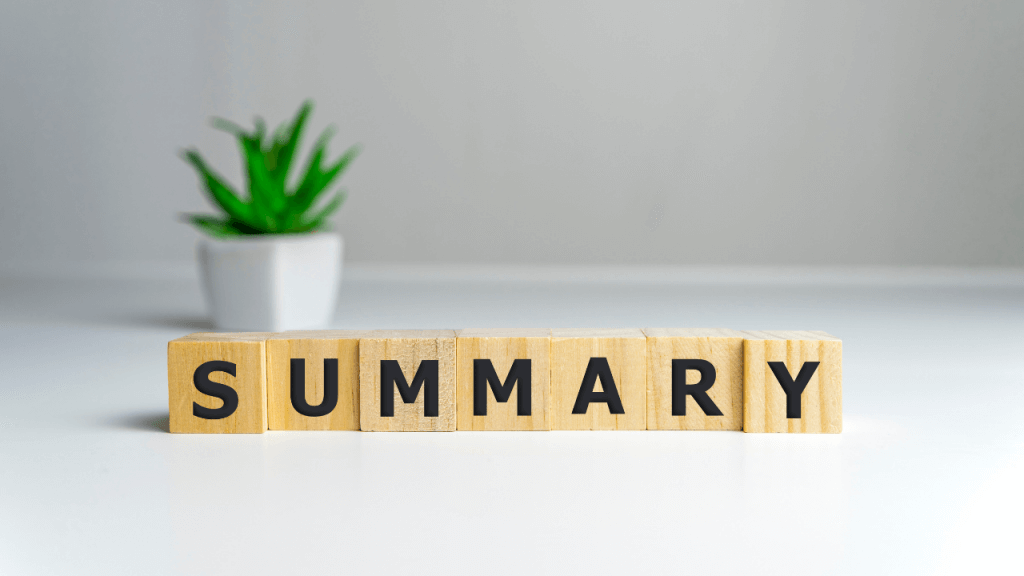
最後までご覧いただきありがとうございました。
さいごに一つ大事なことをお伝えすると、それは
ということです。記事内でも書きましたが、1コースだけでは売れるかどうかもわかりませんし、売れたとしてもそれほどスケールすることもできませんし、プロモーションメールを活用することもできません。
せっかくオンラインコース講師になったわけですから、毎月1コースずつでも公開しながら、徐々に受講生を増やし、月4回の指導目的のお知らせを使い受講生とコミュニケーションをとり、月2回のプロモーションメールでUdemyのプロモーションに頼らなくても売り上げを作れるようになりましょう。
Udemy内でもその後のオウンドメディアの運営に近いことが実践できますので、Udemyを攻略して単に踏み台でないプラットフォームを作ってみてください!
ではでは!





コメント